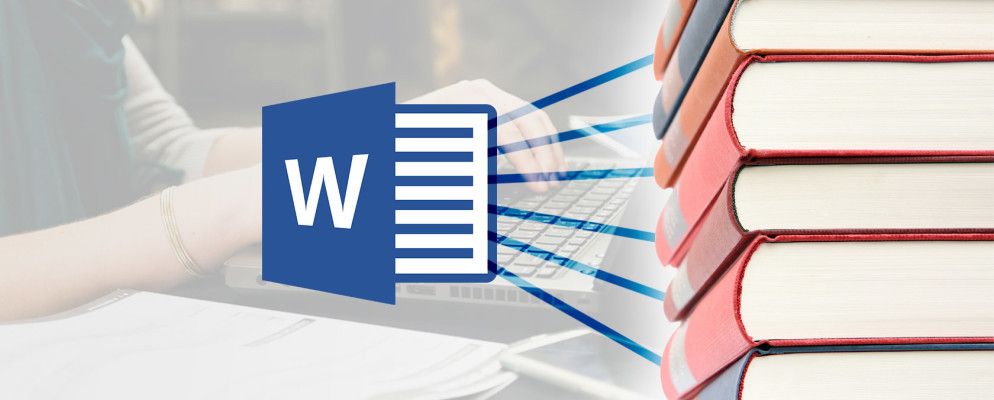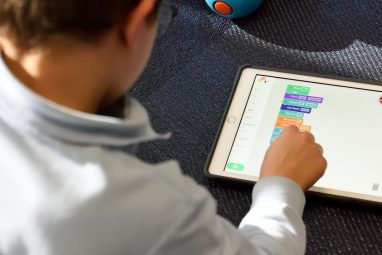有时候,奖学金的价值在于您创建的证明文件中。每个学者都不希望被文书工作所困扰。但是,以这种方式来看待-学术文件可以宣传您的信誉和研究的彻底性。它也是防止窃的凯夫拉(有时是引起cause窃的原因)。
每个学术文献都有其自身的特点。今天,让我们讨论一个重要的主题-带注释的参考书目。
带注释的参考书目是期刊,书籍,文章和其他文档的引文列表,后面是简短的段落。段落描述了来源以及它如何支持您的论文。
这是一个文档,可以使您和您的教授的生活更加轻松,因为您可以使研究论文蓬勃发展。下面的内容就是我们如何使用Microsoft Word进行研究的。
带注释的书目:让我们对其进行定义
重要的是不要混淆带注释的书目参考书目中包含常规参考书目或引用的作品。
常规参考书目只是源引文的列表。而已。下面的屏幕是常规书目的示例。如您所见,书中没有提到的书或资料的更深层次细节。

带注释的书目包含更多内容。从“注释"一词的含义中得出想法。根据Merriam-Webster的说法,注释是:
添加到文本,书籍,图画等中的注释,作为注释或解释。
以下是常见的带注释书目好像。我相信您可以立即找出构成它的多余部分。
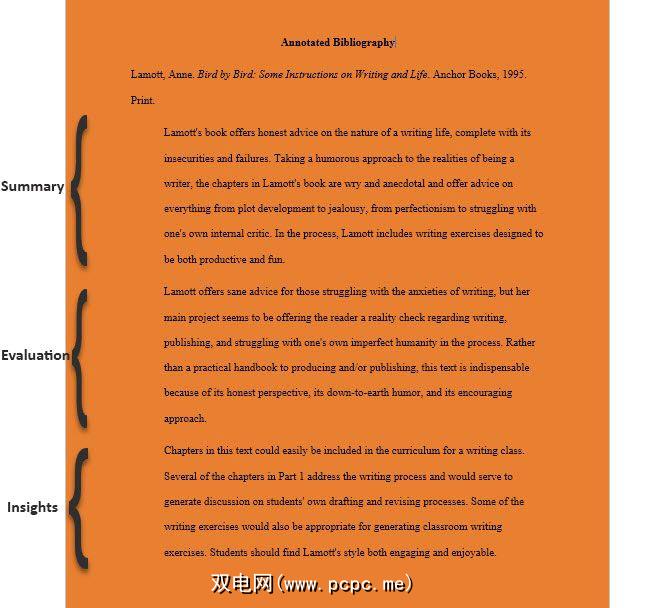
如您所见,上面的示例从通常的书目引用开始。然后,它包括摘要和对用于研究主题的来源的清晰评估。在主要或次要来源之后添加您自己的摘要和分析的目的是定义主题区域及其在研究中的应用方式。每次创建新资源时,都必须添加一个注释。
这是很多工作。但是您的这种努力可以帮助读者一目了然地找到有用的信息。它告诉读者每个借来的信息如何帮助论文的进展。并且,它为每个人提供了您所选择的主题背后的想法的窗口。
使用Word创建带注释的书目
在Microsoft Word中创建带注释的书目的最简单方法是?使用模板可以节省时间。
但是从头开始创建模板并在此过程中提高研究写作技巧总是更好的选择。这并不难,所以不要束手无策。您必须牢记研究所需的文档样式。 APA,AMA和MLA样式之间存在明显区别。
我将遵循 MLA(现代语言协会)样式,并说明如何创建格式正确的格式。五个基本步骤即可在Microsoft Word中创建文档。
1。设置您的Word文档。转到功能区>布局>边距>普通(在所有面上均为1英寸的边距)。
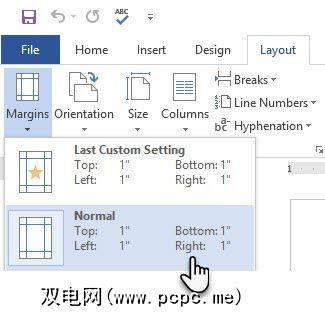
2.。设置字体。 MLA建议使用衬线字体(例如Times New Roman)。转到主页>字体,然后选择 Times New Roman 和 12 pt 。另外,转到段落组,然后选择 2.0 进行双行设置。
3。选择位置。带注释的参考书目从新页面开始,然后在您的研究部分的末尾。在顶部键入“带注释的书目",然后在页面上居中对齐。它应该大写并居中-不能加粗或加下划线。
4。选择您的来源。研究并记录与您的主题相关的信息。首先是格式正确的引用,然后您必须根据MLA样式引用源。
书籍的MLA引用样式遵循以下示例序列:
作者,A.A。 用斜体字写工作标题。出版人所在城市,州:出版人,出版年份。中。
示例:史密斯,J。只是一本好书,您可以引用。纽约,纽约:剑桥大学出版社,2016。印刷。
引文是最重要的部分-因此,请遵循样式格式指南以忠实遵循格式。有许多在线资源更详细地介绍了流行的引用样式。
5。缩进第二行。引用的第二行使用悬挂式缩进以使左边缘偏移半英寸。只需按一下第一行末尾的Enter键,然后按Tab键即可创建悬挂缩进。您也可以使用标尺上的悬挂式缩进标记对其进行调整。因此,您的引文将如下所示:
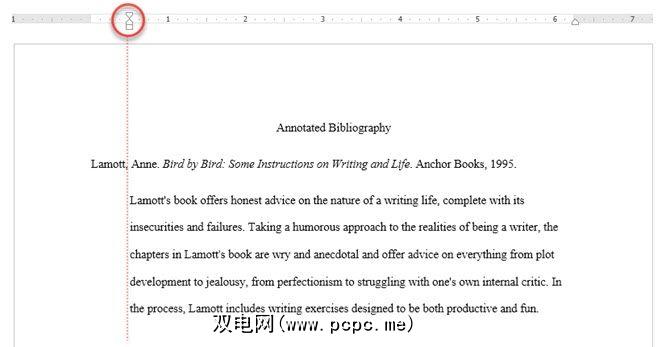
如上所示,每个单独的引文将从1英寸的空白处开始平齐。但是第二行的所有内容都会向右偏移0.5英寸。
要设置悬挂缩进,您还可以转到 Ribbon> Paragraph>点击段落设置箭头以显示对话框。在缩进下,点击特殊>悬挂。默认情况下,悬挂缩进量设置为0.5英寸。
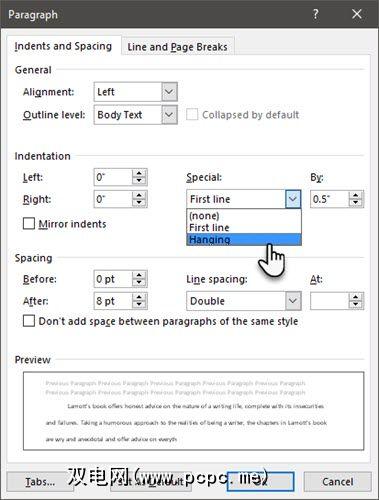
Microsoft Word并不总是喜欢正确地隔开空间。因此,您可能需要手动进行调整并从第二行开始缩进所有内容。
Microsoft Word具有内置的书目工具,可用于管理引文。在功能区上,转到参考标签。
在引文和书目组中,单击旁边的箭头样式。
单击要用于引文和来源的样式,例如MLA。
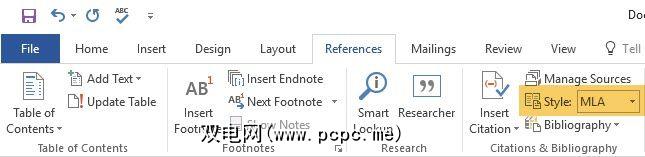
选择要开始引用的位置。然后,单击插入引文。
下拉菜单中有两个选项。
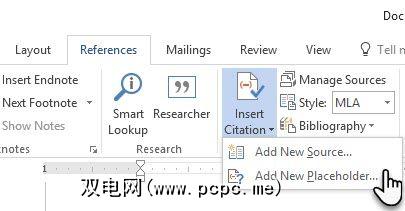
如果选择添加新来源,请输入所有引文创建源框中的详细信息。单击确定。
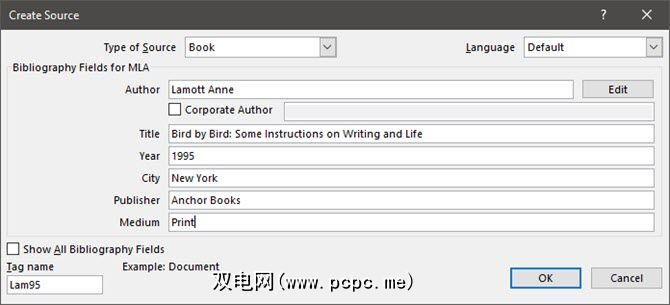
您可以在 Manage Sources 对话框中预览引用。
Microsoft Word还可以帮助您管理您的一长串来源。熟练使用此未被充分利用的Microsoft Word功能,并节省一些时间。 Office支持页面还解释了参考书目的精髓。
您也可以使用在线引用生成器,尽管您自己做有更多价值。
只是再次提醒您:注释从引用的下方开始。带注释的文本也在引用的下方缩进。引用的第一行以作者的姓氏开头,是整个书目中唯一齐平的文本。
所包含的段落将取决于书目的目的。一些注释可能会进行汇总,一些注释可能会分析来源,而另一些注释可能会对所引用的想法提供意见。一些注释可能包括所有三个段落。简而言之:它可以是描述性,分析性或批判性的。但是它遵循特定的顺序...
在MLA风格中,带注释的参考书目必须根据每个引用中提到的第一作者的姓氏按字母顺序排列。因此,只需按正确的顺序复制并粘贴每个注释即可。
MLA样式的少量资源
我在YouTube上可以找到的最好的视频之一,它解释了整个过程,细节来自“ mistersato411":
将这两个官方文档站点设置为书签也很有用。
普渡大学在线写作实验室是快速理解样式格式的有用资源。
编写带注释的书目是否很困难?
这项研究是困难的部分。不要将您的研究变成所需的格式比原来更难。真的不是。院士们把它变成了神秘的东西!
只需注意一些小细节。如果您习惯了APA风格,则转到MLA风格会引发错误。
所以,就像在所有事情中一样,练习非常完美。如果您是Word新手,请花一些时间来学习Office套件的所有技巧。有袖子。记住,自动引用应用程序可使书目更易于编写。
标签: 教育技术 Microsoft Office 2016 Microsoft Word 学习技巧 写作技巧